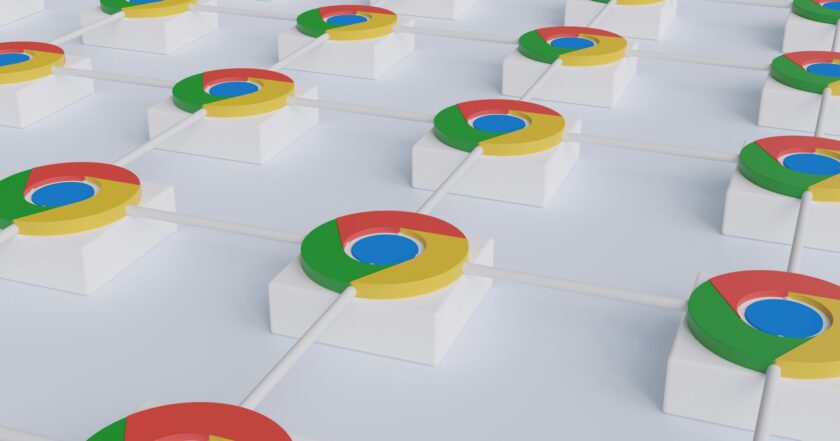昨日、高齢のクライアントから、「パソコン(Windows)がウイルスに感染したみたいで助けてほしい」と電話連絡がありました。
いくつかの質問をして、経緯や状態を確認しました。
確認できた状態
- Google Chrome(クローム)を起動したときにだけ、「ウイルスに感染している」といった類のポップアップが表示される
- ポップアップを消しても、すぐに同じようなポップアップが表示される
- パソコンを再起動しても状態は変わらない
スマホで写真を撮って送ってもらいました
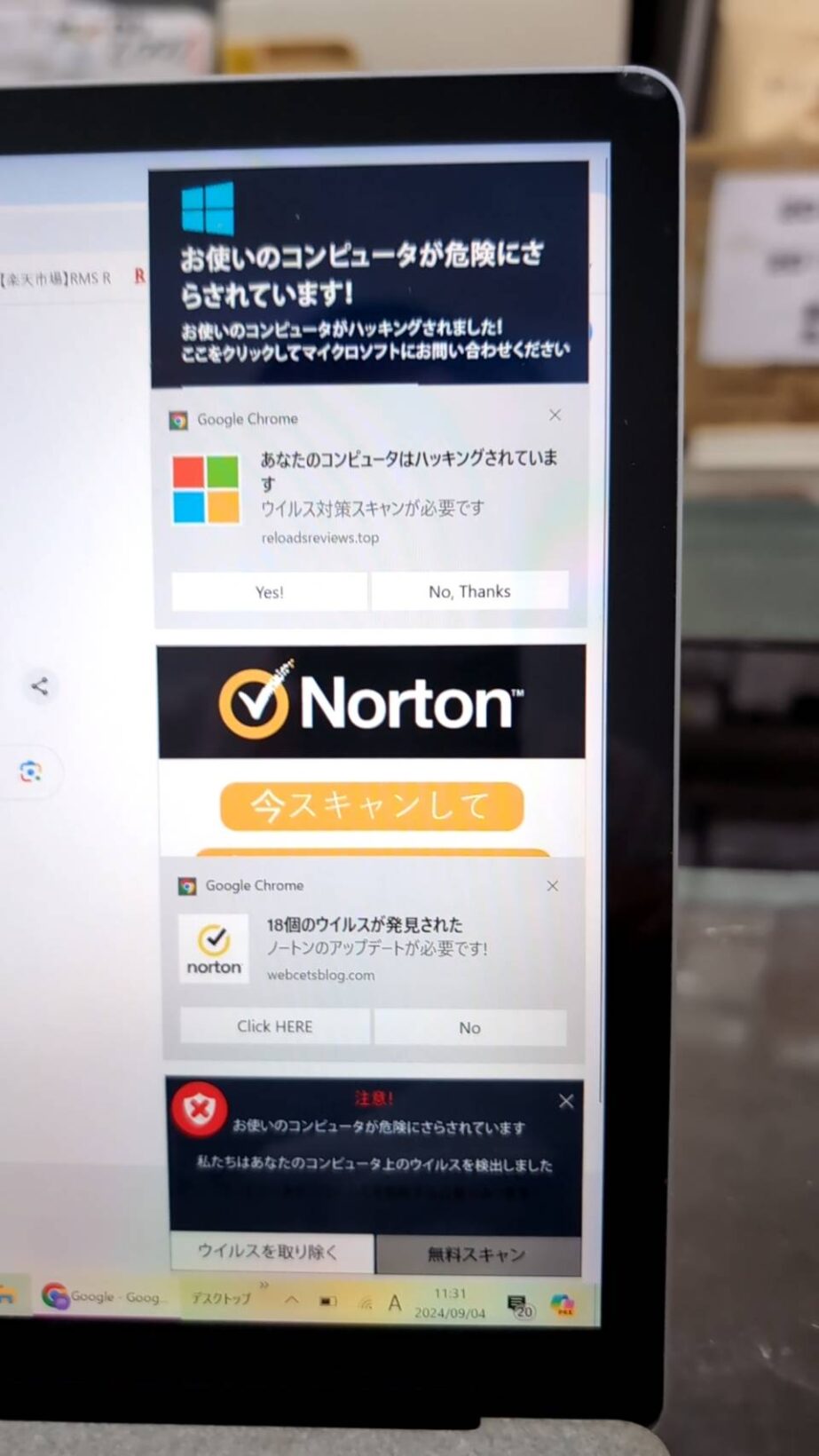
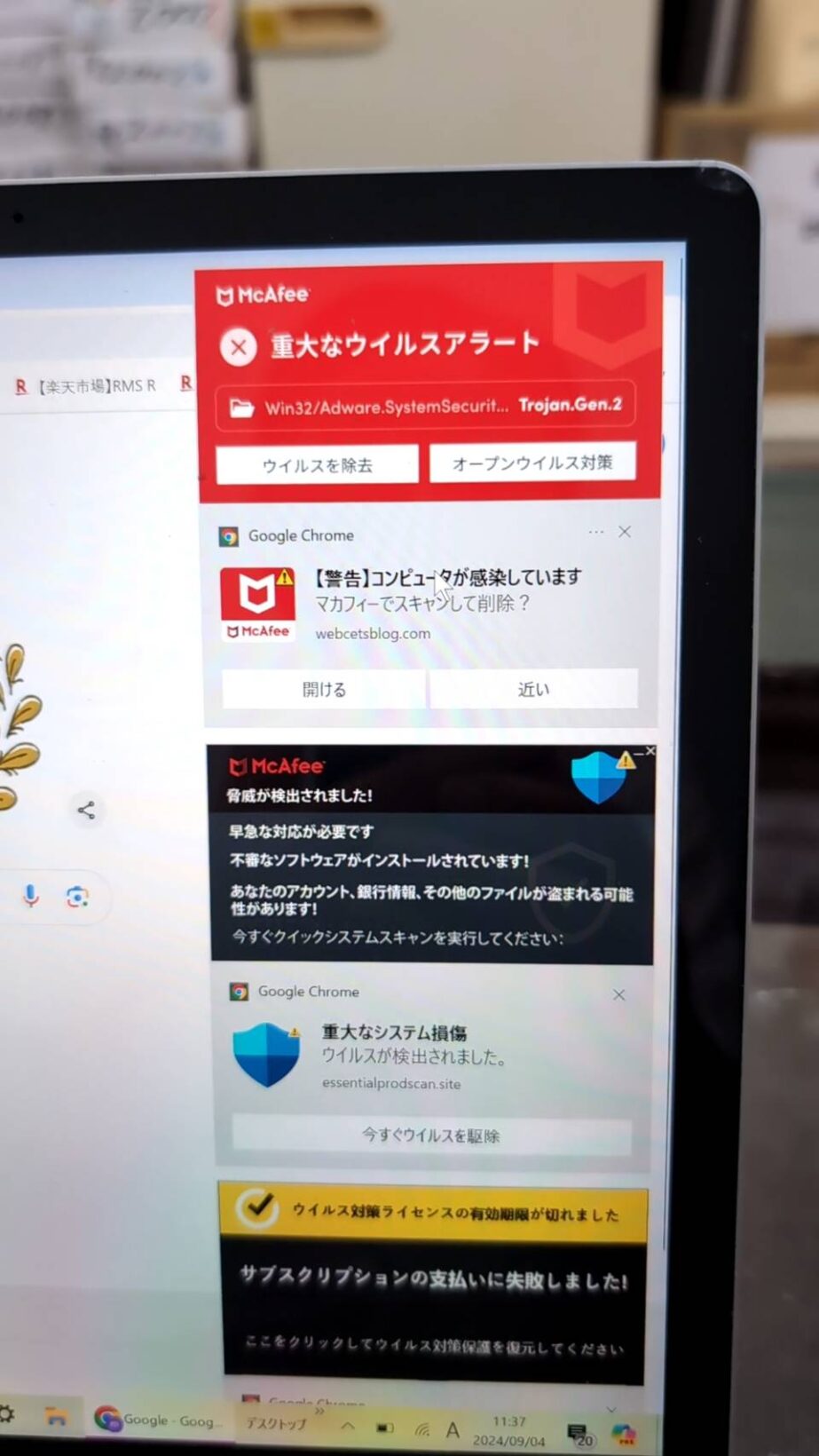
写真に写っているポップアップを文字に起こしてみました
- お使いのコンピューターが危険にさらされています!
お使いのコンピューターはハッキングされました!
ここをクリックしてマイクロソフトにお問い合わせください。 - あなたのコンピューターはハッキングされています
ウイルス対策スキャンが必要です - 今スキャンして
18個のウイルスが発見された
ノートンのアップデートが必要です! - お使いのコンピューターが危険にさらされています
私たちはあなたのコンピューター上のウイルスを検知しました
ウイルスを取り除く
無料スキャン - 重大なウイルスアラート
ウイルスを除去
オープンウイルス対策 - 【警告】コンピューターが感染しています
マカフィーでスキャンして削除?
開ける
近い - 脅威が検出されました!
早急な対応が必要です
不審なソフトウェアがインストールされています!
あなたのアカウント、銀行情報、その他のファイルが盗まれる可能性があります!
今すぐクイックシステムスキャンを実行してください - 重大なシステム損傷
ウイルスが検出されました
今すぐウイルスを駆除 - ウイルス対策ライセンスの有効期限が切れました
サブスクリプションの支払いに失敗しました!
ここをクリックしてウイルス対策保護を復元してください
検索すると解決策はすぐに見つかりましたが…
McAfeeの公式サイトをはじめ、さまざまなサイトで解決方法が記載されていました。
ポップアップ通知を無効化する
Google Chromeの場合
画面右上のメニューボタン(縦に三つ・が並んでいるボタン)をクリックし、「設定」を選択します。
「設定」画面が表示されます。画面上部の「設定項目を検索」に、「通知」と入力します。
表示された画面から「サイトの設定」をクリックします。
ベルのマークが表示されている「通知」項目をクリックします。
「許可」欄に覚えのない通知や怪しい通知が表示されている場合、詳細ボタン(縦に三つ・が並んでいるボタン)をクリックし、「ブロック」をクリックします。
操作の流れを画像で解説
- Google Chromeの「設定」を開き
- プライバシーとセキュリティをクリック
- サイトの設定をクリック
- 通知をクリック
- 通知ページの「送信を許可するサイト」を見る
- 身に覚えのないサイトがあれば「削除」または「ブロック」する
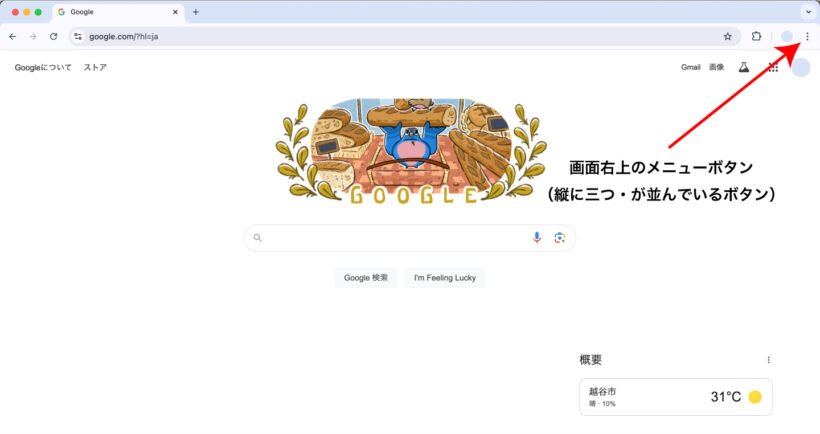
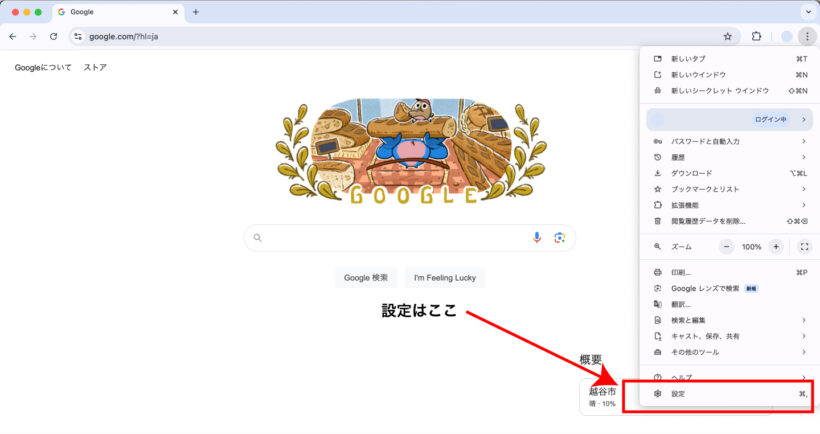
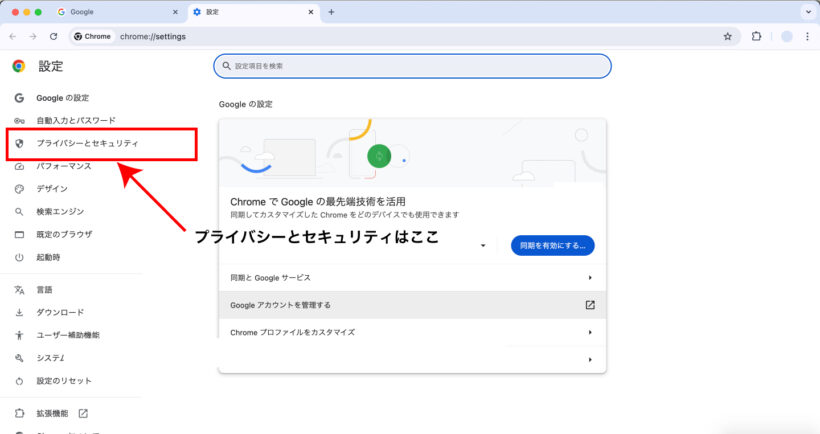
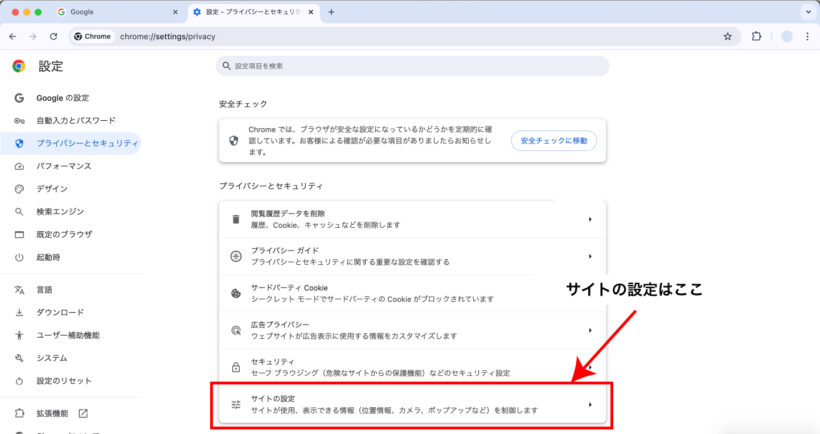
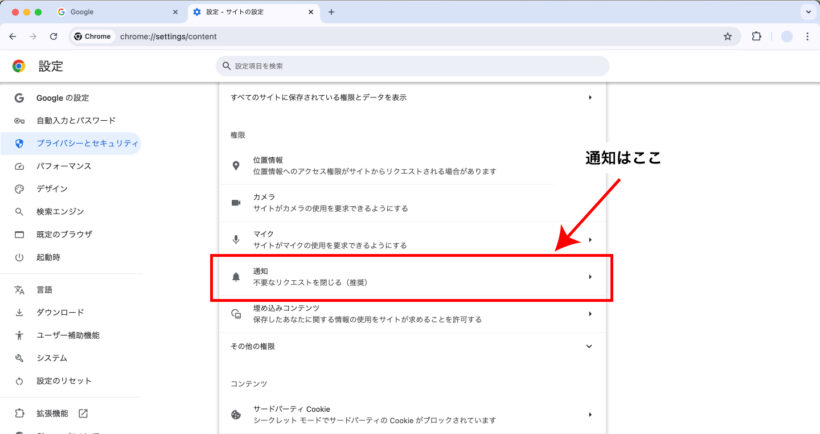
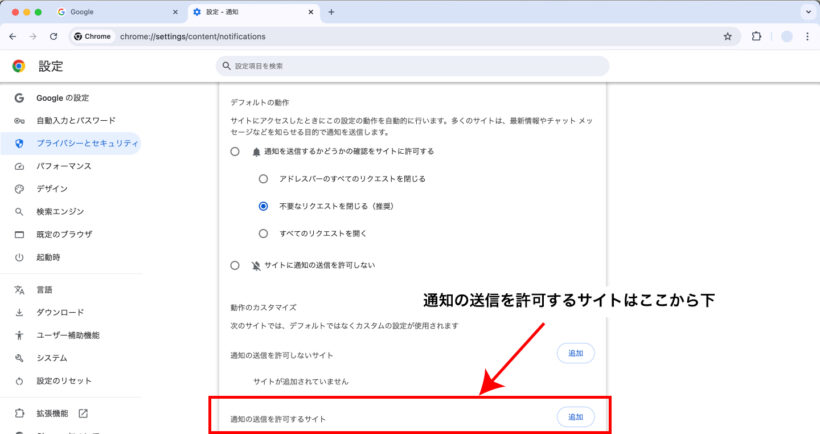
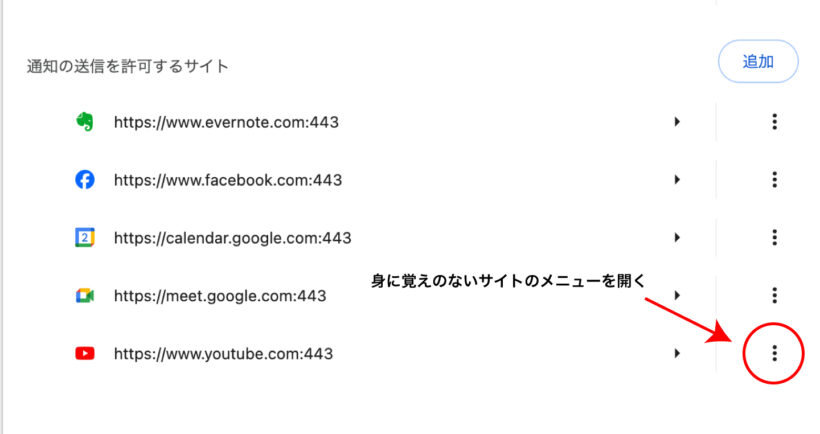
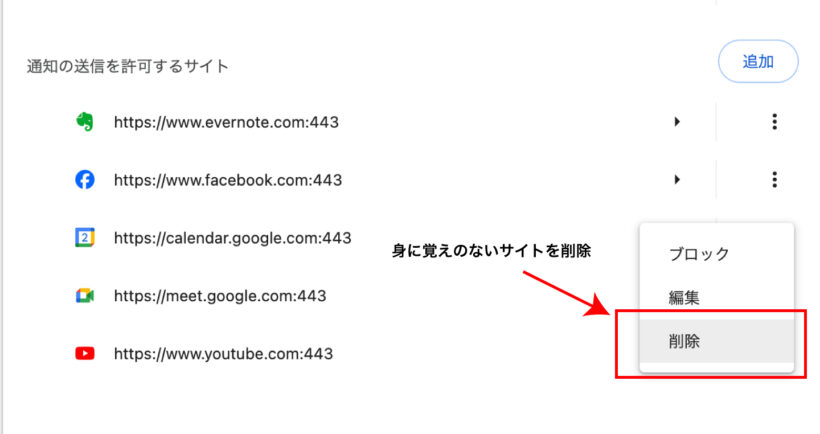
ポップアップが邪魔をして、「設定」を開くことができない
クライアントに解決方法を伝えたところ、「やるべきことは理解できましたが、肝心の設定を開くことができないんです。ポップアップがメニューを隠してしまっているんです。×印でポップアップを消しても、すぐに別のポップアップが出てくるんです」とのこと。
確かにクライアントから送っていただいた写真を見ると、右上のメニューボタン(縦に三つ・が並んでいるボタン)がポップアップによって隠されていることがわかります。
そこで私は、「通知ページ」へのURL(パス)をコピーして、クライアントにメールで送ることにしました。
chrome://settings/content/notifications
「これをアドレスバーに貼り付けてアクセスしてみてください」と言おうとした時、クライアントが「いけました!ポップアップを消しまくっていたら、一瞬の隙をついてメニューをクリックすることができました!」と大喜び。
削除したサイトは1つではなかった
1日が経過し、クライアントから電話がありました。
「あの後、無事にポップアップが表示されなくなりました。結局、通知から4つか5つのサイトを削除しました。それでやっと完全に消えてなくなりました」とのこと。
軽い気持ちで通知を許可してはいけません
ニュースサイトなどで記事を読んでいる時、リンクをクリックして他のサイトに移動すると、画面の左上に「○○○が次の許可を求めています」というポップアップが出ることがあります。
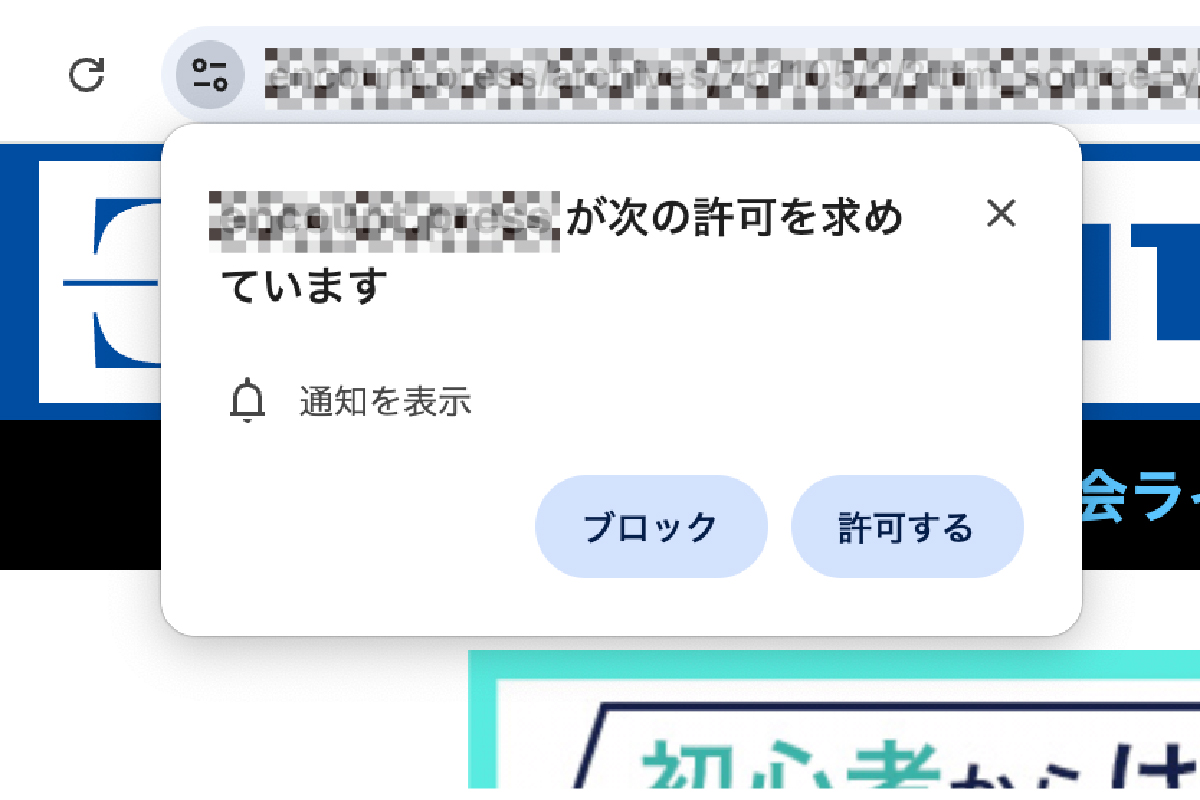
このポップアップは、サイトがあなたに通知を送る許可を求めているものです。
便利な機能ではありますが、中には悪質な通知を求めてくるサイトもあります。
軽い気持ちで「許可」をクリックしてしまうと、後々迷惑な通知に悩まされることになるかもしれません。
ポップアップが表示された際は、以下の点に注意しましょう。
サイトの信頼性
普段から利用しているサイトや、信頼できる情報源からのサイトかどうかを確認しましょう。
通知の内容
どのような通知が送られてくるのか、具体的な内容を確認しましょう。
許可の必要性
本当にその通知が必要かどうか、よく考えましょう。
もし少しでも不安に感じたら、「許可」をクリックせずに「ブロック」または「拒否」を選択することをおすすめします。
追伸
今おすすめの一冊
2024年10月19日から全国で公開されているドキュメンタリー映画『五香宮の猫』の想田和弘監督の著書『なぜ僕はドキュメンタリーを撮るのか(講談社現代新書)』。
『失敗してもいいから、一生に一度でいいから観客を心から信頼して、添加物(ナレーションや音楽やテロップ)のないドキュメンタリーを作ってみたい』。
これを読めば、あなたの観察眼がこれまで以上に起動すること間違いなしです。
もしこの記事が役に立ったときは
埼玉県越谷市に向かって「ナイスだぜ、大橋プランニング。ホームページを新規で制作するとき、リニューアルするときが来たら、お前のことを必ず思い出すぜ」と囁いていただけると幸いです。
全国どこでも、メールやビデオ通話でのやり取りだけで、ご自身で手軽に自宅からでも更新することのできるホームページを制作します。
ちなみに、今のイチオシは「ワードプレスのホームページ制作」です。
お値引きさせていただきます。